Si votre ordinateur Windows 11/10 ne démarre pas et affiche Violation de démarrage sécurisé – Le système a trouvé des modifications non autorisées sur le micrologiciel, le système d’exploitation ou les pilotes UEFI message d’erreur à l’écran, vous pouvez suivre ce didacticiel pour résoudre le problème.
Le message complet indique généralement :
Violation du démarrage sécurisé
Le système a détecté des modifications non autorisées sur le micrologiciel, le système d’exploitation ou les pilotes UEFI.
presse [OK] pour exécuter le périphérique d’amorçage suivant ou entrez directement dans la configuration du BIOS si aucun autre périphérique d’amorçage n’est installé.
Accédez à Configuration du BIOS > Avancé > Démarrage et remplacez le périphérique de démarrage actuel par d’autres périphériques de démarrage sécurisés.
Ce message d’erreur s’affiche en raison du démarrage sécurisé, qui protège votre système contre l’exécution d’un logiciel de démarrage signé non OEM au démarrage. Le micrologiciel Secure Boot recherche les logiciels de démarrage non signés à chaque démarrage, et s’il trouve quelque chose d’inhabituel, il bloque le démarrage et affiche un tel message d’erreur.
Le système a détecté des modifications non autorisées sur le micrologiciel, le système d’exploitation ou les pilotes UEFI
Pour résoudre ce problème, vous devez suivre ces deux suggestions :
- Désactiver le démarrage sécurisé
- Utiliser le point de restauration du système
Le processus complet est mentionné ci-dessous.
1]Désactiver le démarrage sécurisé
Secure Boot s’assure que lorsque votre PC démarre, il n’utilise que le micrologiciel approuvé par le fabricant. Cependant, plusieurs fois en raison d’une mauvaise configuration matérielle, vous devrez désactiver le démarrage sécurisé dans Windows 11/10.
Pour ce faire, vous devez ouvrir les paramètres de votre BIOS et désactiver le démarrage sécurisé.
Après avoir désactivé Secure Boot et installé d’autres logiciels et matériels, il peut être difficile de réactiver Secure Boot sans restaurer votre PC à l’état d’usine. Soyez également prudent lorsque vous modifiez les paramètres du BIOS. Le menu du BIOS est conçu pour les utilisateurs avancés, et il est possible de modifier un paramètre qui pourrait empêcher votre PC de démarrer correctement. Assurez-vous de suivre exactement les instructions du fabricant.
2]Utiliser le point de restauration du système
Si la solution ci-dessus n’a rien fait de positif pour résoudre ce problème, vous devez utiliser un point de restauration système. Si vous avez déjà créé un point de restauration système, vous devez l’utiliser pour restaurer votre ordinateur dans un état où vous n’avez pas vu ce message d’erreur.
Si votre ordinateur ne démarre pas normalement, vous pouvez utiliser un support d’installation Windows, puis le Répare ton ordinateur option après avoir exécuté le support d’installation de Windows. Vous pouvez trouver plusieurs options, notamment la réparation du démarrage, la restauration du système, la récupération de l’image système, etc.
Tous mes vœux.
Lecture connexe: Violation de démarrage sécurisé, signature non valide détectée, vérifiez la politique de démarrage sécurisé dans la configuration.




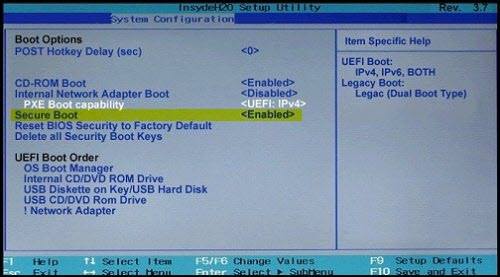
![[2023] 6 façons de copier / coller du texte brut sans formatage](https://media.techtribune.net/uploads/2021/03/5-Ways-to-Copy-Paste-Plain-Text-Without-Formatting-on-Your-Computer-shutterstock-website-238x178.jpg)






